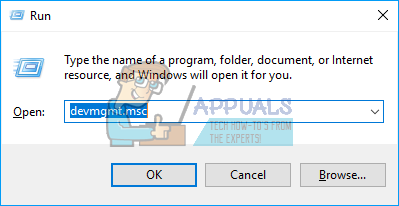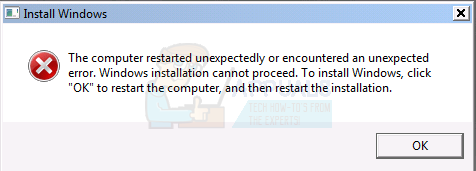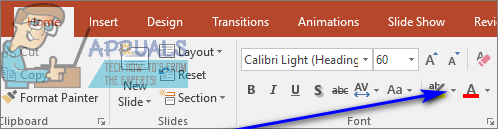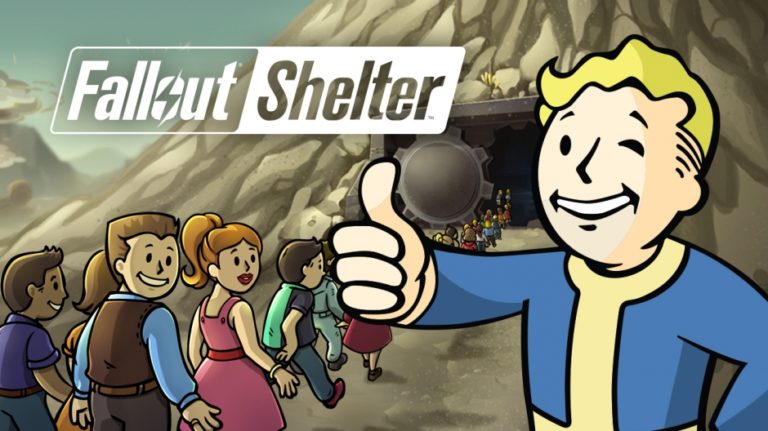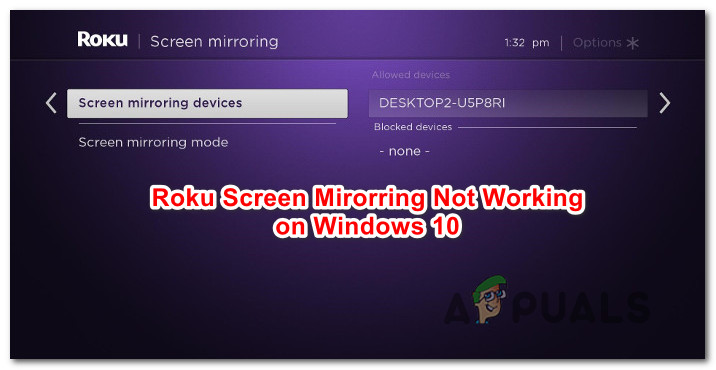Fix: Gelöschtes Bild wird unter Windows 10 im Sperrbildschirm angezeigt
Wenn Sie den Hintergrund Ihres Sperrbildschirms als Bild festlegen, stehen fünf Bilder zur Auswahl. Diese Bilder sind keine Diashow, sondern werden jedes Mal ausgetauscht, wenn Windows den Sperrbildschirm aufruft. Die fünf neuesten Bilder, die Sie als Hintergrundbild für den Sperrbildschirm festgelegt haben, werden austauschbar als Bilder für den Sperrbildschirm verwendet.
Die in Windows enthaltenen Standard-Hintergrundbilder für den Sperrbildschirm befinden sich in der C: Windows Web Screen Mappe. Beachten Sie jedoch, dass dieser Ordner nur die Standardbilder enthält. Wenn Sie persönliche Bilder als Sperrbildschirmbilder festgelegt haben, werden diese kopiert und im gespeichert C: ProgramData Microsoft Windows SystemData {SID} ReadOnly Mappe; Dabei ist {SID} die Sicherheitskennung (SID) des Benutzerkontos. Sie finden die SID Ihres Benutzerkontos, indem Sie den folgenden Befehl in die Eingabeaufforderung eingeben: whoami / user. Der SystemData-Ordner verfügt über eine strenge Sicherheit (NTFS), und selbst Administratoren können den Ordnerinhalt standardmäßig nicht anzeigen. Wenn Sie jedoch den vollständigen Pfad (mit Ihrer SID) des Zielordners im Explorer eingeben, können Sie den Inhalt des Ordners anzeigen. Das bedeutet, dass beim Löschen Ihrer Bilder aus Ihren persönlichen Ordnern diese nicht als Hintergrundbild für den Sperrbildschirm entfernt werden.
Wenn Sie die Seite Einstellungen für den Sperrbildschirm öffnen, werden die Miniaturbilder der letzten fünf verwendeten Sperrbildschirme angezeigt. Wenn Sie ein Bild sehen, das nicht als Hintergrund angezeigt werden soll, können Sie es hier ändern.

Methode 1: Fügen Sie in den Einstellungen des Sperrbildschirms neue Hintergrundbilder für den Sperrbildschirm hinzu
Der Sperrbildschirm enthält 5 Bilder und durch Ersetzen wird der gesamte Cache alter Fotos im Wesentlichen bereinigt. So entfernen Sie ein Miniaturbild von der Hintergrundseite des Sperrbildschirms:
- Gehen Sie zu Einstellungen (Tastenkombination: Windows + I)> Personalisierung> Sperrbildschirm
- Klicken Sie auf die Schaltfläche “Durchsuchen” und wählen Sie das gewünschte Hintergrundbild aus. Oder Sie können die Hintergrundbilder aus einem der Unterordner unter C: Windows Web Wallpaper verwenden.
- Wiederholen Sie den Schritt noch vier Mal und Sie haben die vorhandene Liste durch Ihre bevorzugten Elemente ersetzt. Im Wesentlichen haben Sie die aktuellen 5 Bilder aus dem Cache gelöscht, sodass das gewünschte Bild nicht mehr auf Ihrem Sperrbildschirm angezeigt wird.
- Um ein bestimmtes Element aus der Liste zu entfernen, klicken Sie einmal auf die verbleibenden vier Elemente, damit das unerwünschte Element auf die 5. Position gedrückt wird. Klicken Sie nun auf die Schaltfläche Durchsuchen und wählen Sie ein Bild aus. Dies löscht das unerwünschte Bild aus der Geschichte.
Methode 2: Legen Sie im Bildbetrachter neue Hintergrundbilder für den Sperrbildschirm fest
Der standardmäßige Windows 10-Bildbetrachter bietet eine schnelle und einfache Möglichkeit, einen neuen Sperrbildschirmhintergrund festzulegen. Wenn Sie nicht zu den Einstellungen gehen und nach Ihren Bildern suchen möchten, können Sie das unerwünschte Bild wie folgt ersetzen. Um jedoch sicherzustellen, dass Ihr Bild nicht mehr in der Liste der Sperrbildschirme angezeigt wird, müssen Sie fünfmal neue Hintergrundbilder festlegen.
- Gehen Sie zu C: / windows / web / screen, Standard-MS Win 10-Bilder sind dort. (Sie können auch zu jedem Ihrer persönlichen Bildordner gehen.)
- Öffnen Sie sie jeweils nur einzeln
- Klicken Sie oben rechts im Bildbetrachter auf (…, sehen Sie mehr).
- Benutzen FESTLEGEN ALS und wähle ALS SPERRBILDSCHIRM VERWENDEN. Dies ersetzt eines der 5 Bilder, die für den Sperrbildschirm verwendet wurden (zuletzt ausgewählt).
- Wenn Sie dies für 5 der Bilder tun, werden die Bilder überschrieben, die für den Sperrbildschirm verwendet werden.
Sie können auch Strg + L in der Windows-Bildanzeigeanwendung verwenden, um ein Bild als Hintergrund für den Sperrbildschirm festzulegen.
Methode 3: Verwenden von Powershell
Wir können Powershell auch verwenden, um gespeicherte Bilder zu entfernen, die wir sonst nicht löschen können. Um das zu tun:
- Drücken Sie “Windows” + “R” um die Eingabeaufforderung zu öffnen und einzugeben “Power Shell”.
- Drücken Sie “Verschiebung” + “Strg” + “Eingeben” Administratorrechte zu gewähren.
- Geben Sie die folgenden Befehle ein und drücken Sie “Eingeben”.
C:ProgramDataMicrosoftWindowsSystemDataS-1-5-18ReadOnlyLockScreen_Z del .LockScreen___1920_1200_notdimmed.jpg del .LockScreen___3440_1440_notdimmed.jpg
- Überprüfen Sie, ob das Problem weiterhin besteht.